- ผู้เขียน Abigail Brown [email protected].
- Public 2023-12-17 07:03.
- แก้ไขล่าสุด 2025-01-24 12:26.
นักเรียนต้องใช้คอมพิวเตอร์เพื่อทำการวิจัย เขียนรายงาน สื่อสารกับครู สร้างงานนำเสนอแบบมัลติมีเดีย และอื่นๆ อีกมากมาย คุณรู้ได้อย่างไรว่าคอมพิวเตอร์ประเภทใดที่จะซื้อ? เรารู้จักคอมพิวเตอร์ดี (ดูหน้ารีวิวของเราที่นี่) เราจึงได้รวบรวมเคล็ดลับยอดนิยมเพื่อช่วยคุณค้นหาและซื้อพีซีแบบเปิดเทอมที่ดีที่สุดสำหรับคุณหรือบุตรหลาน
ตรวจสอบกับโรงเรียนของคุณ
ก่อนซื้อคอมพิวเตอร์ โปรดตรวจสอบกับทางโรงเรียนเกี่ยวกับคำแนะนำ ข้อกำหนด หรือข้อจำกัดที่อาจมีอยู่บนคอมพิวเตอร์ของนักเรียน บ่อยครั้ง วิทยาลัยจะแนะนำข้อกำหนดขั้นต่ำของคอมพิวเตอร์ที่สามารถช่วยในการจำกัดการค้นหาของคุณให้แคบลงในทำนองเดียวกัน พวกเขาอาจมีรายการแอปพลิเคชันที่จำเป็นซึ่งต้องใช้ฮาร์ดแวร์เฉพาะ
ชั้นประถมศึกษาและมัธยมศึกษาตอนต้นก็จะมีคำแนะนำให้เช่นกัน หลายคนมักใช้ Chromebook ด้วยเหตุผลด้านงบประมาณ แต่ทุกโรงเรียนมีเหตุผลที่แตกต่างกันในการใช้แล็ปท็อปหรือเดสก์ท็อปประเภทต่างๆ
บางโรงเรียนร่วมมือกับบริษัทคอมพิวเตอร์ที่เสนอบัตรกำนัลให้นักเรียนได้รับแล็ปท็อปฟรีหรือลดราคา ควรถามโรงเรียนหรือเขตการศึกษาของคุณว่าพวกเขามีข้อตกลงอะไรไหม
เดสก์ท็อปกับแล็ปท็อป

คอมพิวเตอร์เดสก์ท็อปส่วนใหญ่มีส่วนประกอบที่ทรงพลังกว่า ทำให้มีอายุการใช้งานยาวนานกว่าแล็ปท็อป พวกมันยังเสี่ยงน้อยกว่า ขโมยยากกว่า และอัพเกรดง่ายกว่า หากซื้อคอมพิวเตอร์สำหรับนักเรียนมัธยม คอมพิวเตอร์ตั้งโต๊ะอาจเหมาะที่สุดเพื่อที่คุณจะได้ไม่ต้องกังวลว่าจะสูญหายหรือเสียหาย
อย่างที่บอก แล็ปท็อปเหมาะกับนักศึกษามากกว่าเพราะพกพาสะดวก แล็ปท็อปยังเหมาะสมกว่าสำหรับห้องพักรวมที่คับแคบ แทบทุกโรงเรียนมีเครือข่ายไร้สายเพื่อให้นักเรียนสามารถเชื่อมต่อเว็บบนแล็ปท็อปได้ทุกที่ในมหาวิทยาลัย
สิ่งที่ควรมองหาในคอมพิวเตอร์ของโรงเรียน
พีซีของคุณต้องทรงพลังเพียงใดนั้นขึ้นอยู่กับว่าคุณวางแผนจะใช้เพื่อทำอะไร เอกภาษาอังกฤษที่เขียนบทความเป็นส่วนใหญ่จะทำงานได้ดีกับแล็ปท็อปราคาประหยัด แต่นักศึกษาด้านการออกแบบงานศิลปะหรือวิศวกรรมคอมพิวเตอร์จะต้องใช้อุปกรณ์ที่ทรงพลังกว่านี้ นี่คือข้อกำหนดที่ต้องพิจารณาเมื่อประเมินความสามารถของคอมพิวเตอร์:
- ความจุ: 1TB เพียงพอสำหรับผู้ใช้ทั่วไป หากคุณต้องการพื้นที่เพิ่ม คุณสามารถซื้อฮาร์ดไดรฟ์ภายนอกได้
- Processor: ความเร็วในการประมวลผลควรเป็นปัญหาหากคุณวางแผนที่จะใช้งานโปรแกรมที่หนักหน่วง เช่น ซอฟต์แวร์ตัดต่อวิดีโอหรือเกมออนไลน์ ในกรณีนั้น คุณต้องการโปรเซสเซอร์ที่สามารถ clock ได้ระหว่าง 3.5-4 GHz
- RAM: 4GB เป็นมาตรฐานสำหรับแล็ปท็อปแล้ว และนั่นก็เพียงพอสำหรับคนส่วนใหญ่ โดยปกติสามารถติดตั้ง RAM เพิ่มเติมได้หากต้องการ
- การเชื่อมต่อ: คอมพิวเตอร์ทุกเครื่องมาพร้อมกับอแด็ปเตอร์ไร้สาย แต่ไม่ใช่แล็ปท็อปทุกเครื่องที่มีพอร์ตอีเทอร์เน็ต คุณควรพิจารณาจำนวนพอร์ต USB และ HDMI ที่พร้อมใช้งาน
- Webcam: แล็ปท็อปส่วนใหญ่มาพร้อมกับเว็บแคมในตัว แต่คุณภาพจะแตกต่างกันไป คุณสามารถซื้อเว็บแคมภายนอกที่ดีกว่าได้เสมอหากต้องการ
อุปกรณ์ต่อพ่วงและอุปกรณ์พีซี
มีอุปกรณ์เสริมมากมายที่คุณต้องการสำหรับพีซีของโรงเรียน:
- Printer: ในขณะที่ครูส่วนใหญ่ยอมรับเอกสารอิเล็กทรอนิกส์ เครื่องพิมพ์เลเซอร์ยังคงเป็นการลงทุนที่ดีเมื่อคุณต้องการสำเนา
- อุปกรณ์รักษาความปลอดภัย: อุปกรณ์รักษาความปลอดภัยของคอมพิวเตอร์ เช่น สายล็อค เป็นความคิดที่ดีสำหรับผู้ที่ใช้แล็ปท็อปในที่สาธารณะ
- Carrier: กระเป๋าคอมพิวเตอร์หรือเป้ที่ทนทานเป็นสิ่งจำเป็นสำหรับผู้ใช้แล็ปท็อป
- Mouse: ผู้ใช้แล็ปท็อปบางคนชอบเมาส์ขนาดกะทัดรัดมากกว่าแทร็คแพดในตัว
- Battery: ชุดแบตเตอรี่สำรองหรือแบตเตอรี่ภายนอกอาจมีประโยชน์สำหรับผู้ที่ใช้แล็ปท็อปเป็นเวลานานโดยไม่ได้เสียบปลั๊กไฟ
- Software: ตรวจสอบร้านหนังสือของวิทยาลัยเพื่อหาแพ็คเกจซอฟต์แวร์สำหรับนักเรียน ตัวอย่างเช่น บางครั้งนักเรียนสามารถรับส่วนลดจำนวนมากสำหรับซอฟต์แวร์ เช่น Microsoft Office และ Adobe Creative Cloud
แล้วแท็บเล็ตล่ะ
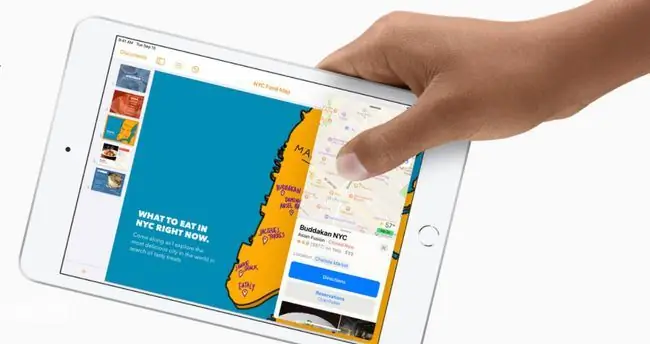
แท็บเล็ตสามารถใช้สำหรับการท่องเว็บ จดบันทึก บันทึกการบรรยาย หรือแม้แต่แก้ไขเอกสารด้วยแป้นพิมพ์บลูทูธ ข้อเสียคือพวกเขาไม่ได้ใช้โปรแกรมซอฟต์แวร์พีซีมาตรฐาน โชคดีที่มีแอปที่เทียบเท่ากันสำหรับโปรแกรมอย่าง Microsoft Word ที่ทำให้ง่ายต่อการแชร์ไฟล์ระหว่างแท็บเล็ตและแล็ปท็อปของคุณ
แท็บเล็ตมีประโยชน์อย่างยิ่งสำหรับการอ่านและการอธิบายหนังสือเรียน คุณยังสามารถเช่าหนังสือเรียนผ่าน Amazon Kindle ได้อีกด้วย ถึงกระนั้น ด้วยข้อจำกัดของพวกเขา แท็บเล็ตจึงไม่เหมาะที่จะมาแทนที่พีซี
แล้ว Chromebooks ล่ะ
Chromebooks เป็นแล็ปท็อปเฉพาะที่ออกแบบมาสำหรับการใช้งานออนไลน์ สร้างขึ้นจากระบบปฏิบัติการ Chrome OS จาก Google อุปกรณ์ราคาไม่แพงเหล่านี้ใช้ที่เก็บข้อมูลบนคลาวด์เพื่อให้ไฟล์ทั้งหมดของคุณได้รับการสำรองข้อมูลไปยัง Google ไดรฟ์ของคุณโดยอัตโนมัติ

ข้อเสียคือ Chromebook มีคุณลักษณะน้อยกว่าแล็ปท็อปทั่วไปหลายรุ่น ตัวอย่างเช่น ไม่สามารถเรียกใช้แอปพลิเคชันเดียวกับที่คุณพบในคอมพิวเตอร์ Windows หรือ Mac ด้วยเหตุนี้ Chromebook จึงไม่แนะนำสำหรับนักเรียนที่ต้องการติดตั้งซอฟต์แวร์ แต่เหมาะสำหรับการประมวลผลคำและวัตถุประสงค์ในการวิจัย
Hybrid Convertibles และ 2-In-1 PCs

ถ้าคุณตัดสินใจไม่ได้ระหว่างแท็บเล็ตหรือแล็ปท็อป ให้ลองใช้แล็ปท็อปไฮบริด ดูและใช้งานได้เหมือนแล็ปท็อปทั่วไป แต่หน้าจอสามารถพลิกกลับได้เพื่อให้ใช้งานได้เหมือนแท็บเล็ต
นอกจากนี้ยังมีพีซีแบบ 2-in-1 ซึ่งส่วนใหญ่เป็นแท็บเล็ตที่มีแท่นวางคีย์บอร์ด ปกติราคาถูกและพกพาสะดวกกว่า แต่ขาดพลังและฟังก์ชันการทำงานของแล็ปท็อปมาตรฐาน
ใช้จ่ายเท่าไหร่
ค่าใช้จ่ายของคอมพิวเตอร์นั้นแตกต่างกันไปตามยี่ห้อ รุ่น และข้อกำหนดทางเทคนิค แต่ต่อไปนี้คือค่าประมาณสนามเบสบอลสำหรับตัวเลือกต่างๆ ของคุณ:
- เดสก์ท็อปงบประมาณ: $500 ถึง $600
- คอมพิวเตอร์เดสก์ท็อประดับกลาง: $750 ถึง $1000
- เดสก์ท็อปประสิทธิภาพ: $1200+
- เม็ด: $200 ถึง $500
- แล็ปท็อปราคาประหยัด: $500 ถึง $750
- แล็ปท็อปขนาด 13 นิ้วและเล็กกว่า: $750 ถึง $1500
- แล็ปท็อปขนาด 14 ถึง 16 นิ้วระดับกลาง: $1000 ถึง $1500
- แล็ปท็อปประสิทธิภาพ 17 นิ้ว: $1200+
เวลาที่ดีที่สุดในการค้นหาดีลเกี่ยวกับอุปกรณ์อิเล็กทรอนิกส์คือ Cyber Monday แต่ผู้ผลิตหลายรายเปิดการขายช่วงเปิดเทอมในช่วงฤดูร้อนและฤดูใบไม้ร่วง

